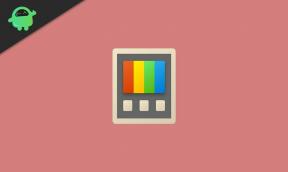كيفية إصلاح Twitch Drops "حدث انخفاض لم تتم المطالبة به"؟
دليل استكشاف الأخطاء وإصلاحها / / August 04, 2021
الإعلانات
تعد Twitch Drops أحد العناصر الإضافية التي يتلقاها المستخدمون في الغالب لمشاهدة البث المباشر المحدد. يمكن للمستخدمين القيام ببعض الأشياء الأخرى مثل الوصول المبكر إلى الألعاب ، والعناصر الحصرية داخل اللعبة ، وإلغاء القفل الرقمي ، وما إلى ذلك. إنها طبقة إضافية من التفاعل تكافئ عادةً على إظهار الاهتمام بأحدث ألعاب الفيديو. ومع ذلك ، يبدو أن القطرات لا تعمل طوال الوقت مع كل شخص في حالة من الفوضى. إذا كنت أيضًا أحد الضحايا وتحصل تويتش حالات السقوط "حدث خطأ لم تتم المطالبة به" ثم راجع دليل استكشاف الأخطاء وإصلاحها هذا لإصلاح هذه المشكلة.
كما يوحي العنوان ، لا يحصل مستخدمو Twitch على قطرات يشير إليها نظام Twitch حيث لم تتم المطالبة بهذا الانخفاض. الآن ، يمكن أن يكون هناك سببان وراء هذه المشكلة بالذات بما في ذلك مشكلة اتصال خادم Twitch ، أو الحساب المرتبط بشكل غير صحيح ، أو حد الحساب الأحدث أو الأقدم ، وما إلى ذلك. لذلك ، إذا كنت تواجه بعضًا من هذه المشكلات أو يمكنك استيعاب أن أيًا من هذه الأسباب هو الاحتمال ، فأنت في المكان الصحيح. الآن ، دون مزيد من اللغط ، دعنا ننتقل إلى الخطوات أدناه.
جدول المحتويات
-
1 إصلاح حالات إسقاط Twitch "حدث انخفاض خطأ لم تتم المطالبة به"
- 1.1 1. تحقق من حالة الخادم
- 1.2 2. تسجيل الخروج وتسجيل الدخول مرة أخرى
- 1.3 3. تحقق من حسابات الألعاب المرتبطة
- 1.4 4. تحقق من قيود العنصر على الحسابات
إصلاح حالات إسقاط Twitch "حدث انخفاض خطأ لم تتم المطالبة به"
لقد قدمنا هنا جميع الحلول الممكنة أدناه والتي يجب أن تجربها مرة واحدة.
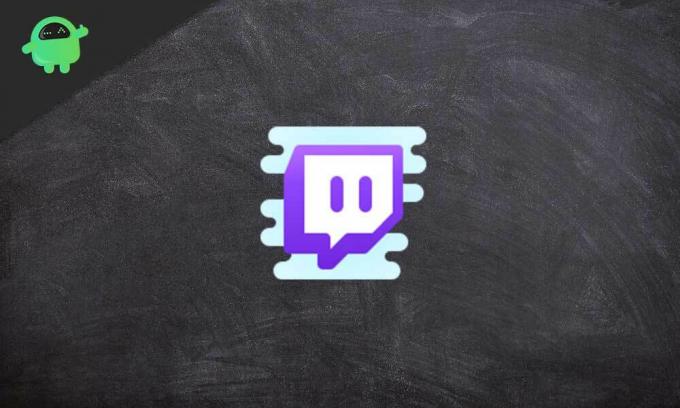
الإعلانات
1. تحقق من حالة الخادم
تأكد من إطلاعك على حالة خادم Twitch لمعرفة ما إذا كانت منصة Twitch تواجه مشكلات في الاتصال أم لا. بالإضافة إلى ذلك ، يمكنك متابعة مقابض Twitter المعنية لمزيد من المعلومات أو التحديثات. إذا لم تكن هناك مشكلة في نهاية الخادم ، فحاول اتباع ذلك تويتش دعم تويتر.
2. تسجيل الخروج وتسجيل الدخول مرة أخرى
في بعض الأحيان ، قد يتسبب نظام Twitch أو ذاكرة التخزين المؤقت المؤقتة مع الخوادم في حدوث مشكلات متعددة في البث أو الحصول على قطرات. لذلك ، من الأفضل دائمًا محاولة تسجيل الخروج وتسجيل الدخول مرة أخرى لإزالة الثغرات. سواء كنت تستخدم جهاز كمبيوتر أو جهاز محمول ، فإن تسجيل الخروج وإعادة تسجيل الدخول إلى حسابك أمر سهل حقًا. دعونا نلقي نظرة سريعة أدناه.
لمستخدمي الكمبيوتر:
- انقر فوق الخاص بك اسم المستخدم (الملف الشخصي) من الزاوية العلوية اليمنى لواجهة Twitch.
- ستظهر قائمة منسدلة> انقر فقط تسجيل خروج.
- بمجرد تسجيل الخروج ، قم بتحديث صفحة Twitch وحاول تسجيل الدخول إلى حسابك.
لمستخدمي الجوال:
- قم بتشغيل ملف تطبيق Twitch للجوال.
- اضغط على أيقونة الملف الشخصي من الزاوية العلوية اليمنى من الشاشة.
- الآن ، اضغط على علامة الترس > اختر إعدادات من القائمة المنسدلة.
- قم بالتمرير لأسفل إلى أسفل واضغط على تسجيل خروج.
- بمجرد تسجيل الخروج ، أغلق تطبيق Twitch الخاص بك> امسحه من التطبيقات الحديثة.
- أخيرًا ، افتح تطبيق Twitch وقم بتسجيل الدخول إلى حسابك.
3. تحقق من حسابات الألعاب المرتبطة
حسنًا ، لا داعي للقول ما إذا كان حساب Twitch الخاص بك غير مرتبط بحسابات الألعاب الفعلية الخاصة بك ، فقد تجد مشكلات في Twitch Drops في معظم الحالات. نظرًا لأن الانخفاض مرتبط بالعنصر داخل اللعبة ، تأكد من أن حساب اللعبة الصحيح مرتبط بـ Twitch.
4. تحقق من قيود العنصر على الحسابات
أبلغ بعض مستخدمي Twitch المتأثرين أن عنصر الإفلات لا يمكن أن يعمل إلا لمستخدمي الحساب الذين تم إنشاؤهم حديثًا أو اللاعبين. لذلك ، من الممكن أن يكون لحسابك قيود على إفلات العناصر كحساب أقدم. فقط تحقق من ذلك.
بدلاً من ذلك ، يجب أن تستمر في التحقق من قسم Twitch Chat لمعرفة المزيد حول المشكلات والأخطاء المستمرة وما إلى ذلك.
الإعلانات
هذا كل ما في الأمر يا رفاق. نفترض أن هذا الدليل كان مفيدًا لك. لمزيد من الاستفسارات ، لا تتردد في طرحها في التعليق أدناه.